Trik Menggabungkan Dua gambar Dengan Photoshop
Sebelum saya menjelaskan tentang penggabungan gambar dengan photoshop ada baiknya saya akan menunjukan sebuah gambar yang berhasil saya manipulasi dengan menggunakan photoshop gimana ‘,,setuju kan?” Ya, biar teman- teman jadi semangat untuk mempelajarinya…
Nah kira –kira gimana menurut pendapat anda ? Pasti teman- teman sangka ini kelihatan susah ya?”.enggk kali mas ?”ya bener banget tuh yang ngomong kaya gitu soalanya saya sangat setuju kalau ada yang bilang seperti itu


Gambar A gambar. B
Kok seneng sih kalau yang susah dibilang gampang ?” karna kalau yang susah di jadikan seneng kita jadi semangat buat nyelesain permasalahan tersebut. Dan yang pastinya “Tidak menyerah sebelum berperang Kan?”(Alias :Pengecut) Pasti teman-teman nggak mau di bilang pengecut kan , Nah kalau nggak mau sama donk kaya saya ,.Nah alasan inilah saya selalu menganggap yang susah menjadi mudah. “Saya kira udah cukup alasan ya?”,….
“Koq gitu sih Mas ?” , So kita disini bukan mau ngebahas alasan But ngebahas penggabungan gambar , Jadi banyak alasan nih ?….He……he……
Sebelum kita beranjak kemasalah kita yang sebenarnya , kita tetukan dulu versi photoshop yang mau di gunakan .untk kali ini saya masih menggunakn photoshop 7.0.
Kalau teman –teman punya photoshop cs2 atau cs3 itu lebih baik .Nah kalau teman –teman ingin lebih nyaman ketika bekerja menggunakan photoshop sebaiknya computer teman-teman mempuyai memori minimal 256 MB ,”Terus kalau kurang dari 256 MB gimana?”. Boleh aja sih, tapi kamu saya sarankan untuk mempersiapkan kesabaran……he…..he..”.
Sealanjutnya teman-teman harus mensetting alokasi memori di komputer yang akan di gunakan photoshop, Supaya teman-teman bisa bekerja lebih nyaman .Nah yang perlu teman-teman lakukan adalah , buka program photoshop setelah itu coba lakukan perintah di bawah ini
Klik Edit|Preferences|Memory & Image Cache….

Gbr.1.2
Atur Cache Level menjadi 8, dan atur agar persentase memory yang digunakan tidak melebihi 70%. Pastikan tersisa minimal 128 MB untuk Windows.
Sekedar tambahan, coba arahkan krusornya kebagian Display & Cursors, aktifkan Use Pixel
Doubling.
Pilihan Use Pixel Doubling akan membuat gambar buram ketika digeser, namun membuat Photoshop bekerja lebih cepat, Nah kalau untuk yang ini sih terserah teman-teman.
Nah untuk persiapakn saya kira udah cukup . Selanjutnya kit akan langsung ke proses kerjanya ja Oke !” Lets Go”.
Setelah tampilan photoshop terbuka coba masukan gambar yang akan di olah (Manipulasi) caranya :
Klik menu |File |Open ,Lalu cari folder tempat anda menyimpan photo.

Gbr.1.3
Nah gambar yang diatas merupakan dua gambar langasung ykang saya masukan kelembar kerja di Photoshop.
Selanjutnya kita akan memindahkan gambar B Pertama –tama kita harus mengcopy masing-masing gambar tersebut caranya pilih tool Marquee pada menu tool bar seperti gambar berikut

 Sebelumnya coba kita maksimalkan dulu tampilan dari salah satu gambar yang akan kita copy .Tujuan dari di copy supaya gambar yang kita olah tidak mengubah gambar yang aslinya .
Sebelumnya coba kita maksimalkan dulu tampilan dari salah satu gambar yang akan kita copy .Tujuan dari di copy supaya gambar yang kita olah tidak mengubah gambar yang aslinya .
Kalau gambarnya telah tampil dalam bentuk semuanya sehingga kita dapat melihat sisi gambar yang akan kita seleksi .
Barulah kita seleksi dengan tool Marquee seperti gambar 1.4
Jika teman-teman mengalami kesulitan dalam melihat ukuran gambar yang sebenarnya coba anda Tekan (CtrL +) atau( CtrL -)

Gbr 1.5
Setelah menseleksi bagian gambar seperti pada gambar 1.5. pilih menu
|Edit |Copy, lalu close atau miniz gambar yang petama ini.
Setelah keluar dari gambar yang pertama lalu Klik menu |File |New . sampai keluar kotak dialog yang menyuruh anda memasukan ukuran ,nama, dan dll. Seperti gambar berikut
Coba anda ganti namanya menjadi proyek1.
Untuk preset size atau ukuran gambar hasil copyan untuk ini anda bisa gunakan Default Photosop Size supaya ukurannya sama antara yang asli dan yang copyan .
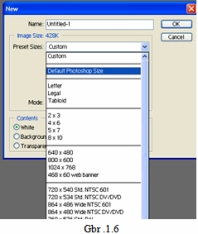 Nah kalau udah begini tinggal klik Oke , setelah keluar tampilan, lembar kerja yang kosong .tekan CtrL + V atau pilih menu |Edit |Paste.
Nah kalau udah begini tinggal klik Oke , setelah keluar tampilan, lembar kerja yang kosong .tekan CtrL + V atau pilih menu |Edit |Paste.
Maka anda akan segera melihat hasilnya jreng……!”
Untuk selanjutnya tinggal mencopy gambar A yaitu gambar orang ganteng yang ada di lembar kerja Photoshop.”Ganteng? jadi pengen ketawa nih…..
Cara kerjanya sama dengan yang pertama (B).
Yang ini ,coba sendiri Oke !.itung-itung melatih megang mouse ….he….he…
Kalau udah sekarang kita akan pindahkan gambar A ke gambar B dimana gambar A seolah-olah ada di dalam gambar B.

 Sekarang kita pilih tool Polygonal laso tool seperti pada gambar 1.7 ,sebenarya memilih tool bebas, tapi saya lebih seneng menggunkan tool ya ng satu ini.
Sekarang kita pilih tool Polygonal laso tool seperti pada gambar 1.7 ,sebenarya memilih tool bebas, tapi saya lebih seneng menggunkan tool ya ng satu ini.

Pada gambar A kita Cuma mengambil gambar orangnya aja. Tidak beserta background gambar jadi kita perlu membuang backgroundnya dengan cara memotongya.Perhatikan Gbr .1.8 .gambar pertama sebelum di potong yang kedua setelah di potong Nampak pada gambar background menjadi warna putih pada bagian sebelah kiri gambar tesrsebut. Setelah menseleksi gambar (sampai-
Edit point pertama dengan edit point terakhir) setelah bertemu, Lalu tekan Delete pada key board. Lihat pada gmbar pertama!.Setelah berhasil menghilangkan bacgroundnya maka tahap pertama sudah sukses dan kita tinggal memindahkan gambar tersebut ke gambar B dengan bantuan tool Move  .Klik menu tersebut (jangan di lepas dulu) kemudian arahkan ke gambar A sambil tekan pula tombol Alt secara bersamaan.
.Klik menu tersebut (jangan di lepas dulu) kemudian arahkan ke gambar A sambil tekan pula tombol Alt secara bersamaan.
Lalu geser mouse kearah gambar B, setelah masuk ke gambar B lepaskan klik mousenya dan lihat hasilnya seperti pda gambar 1.9.


Kalau sudah seperti ini kita tinggal atur posisinya untuk mengaturnya ,pertama-pertama kita klik dulu gambar yang ada di layer, lalu arahkan tool Move ke gambar yang akan kita atur posisinya . Dengan mengklik tahan dan geser atau jika kita ingin, mengubah background atau gambar B kita juga harus mengklik Layernya terlebih dahulu barulah setelah itu mengeditnya
Jika posisinya sudah sesuai dengan yang kita inginkan .Tentunya kita tinggal menyimpan hasil tersebut .Tetatpi sebelum menyimpannya kita mesti menyatukan gambar tersebut dengan cara. Menggunkan Recentagle marquee tool pada bar tool (lihat gbr .1.4).seleksi gambar terlebih dahulu kemudian ikuti langkah sebagai berikut.
Pilih menu|Image |Crop ,
Selanjutnya kita tinggal mrnyimopan gambar tesebut dengan cara
klik|File |save As ,
Setelah mucul kotak dialog meminta agar anda di mana akan menyimpan hamsil karya anda tersebut .selanjunya pada format file anda bisa memilihnya sesuai kehendak anda dengan mengklik select size pada kotak format file.Biasanya disitui ada bnayak pilihan mulai*. Jpeg, *. Gif dll.
Untuk menyamarkan agar garis pertemuan gambar A dan gambar B atau agar terlihat lebih asli coba anda select gambar A dengan tool  Magic wand . Setelah itu pilih menu
Magic wand . Setelah itu pilih menu
|Select |Father, lalu mucul kotak dialog meminta berapa ukuran pixel yang akan anda gunakan untuk ini anda sesuaikan saja jika anda merasa sudah setuju klik Oke setelah itu tekan tombol Delete dan anda akan segera melihat hasilnya (catatan hal ini bisa dilakukan sebelum anda mengcropnya)
Nah gimana kira-kira bisa nggak atau jadi tambah pusing ?” baguslah kalau pusing emang begitu kalau belajar yang benar bisa buat pusing .Tapi kalau teman –teman masih pusing atau mau Tanya sola trik mnggunakan Photoshop teman-teman boleh Tanya atau kirim aja emailnya ke : jombi_par@yahoo.com atau rahmat_vina@yahoo.com. Terserah mau pilih yang mana dan mudah-mudahan saya bisa kasih solusinya mengenai persoalan trik menggunakan Photoshop.
Udah dulu ya ?” di session lain pasti kita ketemu lagi dengan pembahasan materi yang tentunya tidak kalah menarik. Selamat mencoba dan terimakasih atas perahtiannya Sayonara !!!!!!


 Bacaan Dunia IT
Bacaan Dunia IT Adhi wirawan
Adhi wirawan Tentang Desain tutorial
Tentang Desain tutorial Bisnis On-line
Bisnis On-line Pernak-pernik dunia komputer
Pernak-pernik dunia komputer







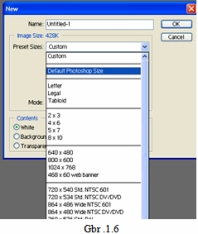








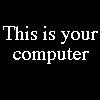


Assalamu ‘alaikum
Ok dah q hrs buru2 praktek mi
makacih
Wasalamu ‘alaikum
bLog waLking 😀
blog walking itu apa ?
Trik yang kamu beritahu sangat bagus dan bermanfaat. tapi saya mau minta trik yang lain donk? bagaimana cara membuat gambar dalam satu kertas melalui photoshop? tolong dikasih tau ya…..
thanks for sharing 🙂
reply:
Sama-sama 🙂
Allow Buoz,,, caranya gabungin gambar yang satu dengan yang laen tu gimana sih…? pokoknya dalam satu kotak tu da banyak foto gitu lho…? tolongin Q zua….
To : fifian,
caranya Sama aja , tinggal kita ubah-ubah posisi layernya, untuk efek guanain aja Blending,atau kamu bisa juga gunakan copy paste dan sesuaikan dengan layernya,untuk mengatur efek gerak kamu bisa guanain Fungsi Skew , gampang kan….He,,,He… 🙂 oke entar saya buatin tutorialnya yang lebih keren yaitu bagaiamana memanipulasi gambar …
to riky fairus,
kamu bisa memanfaatkan Menu size, untuk gmabr dalam satu kertas kamu buat aja dulu dipothosop terus simpan dalm jpg,terus copy ke document word jadi deh,….. 🙂
Triks untuk membuat Photo seperti Cover Majalah ada ga Mas ??
Thanks
banyak mas cari aja di toko buku, tapi kalau pengen lebih kreatif mendingan desain sendiri aja he…he… 🙂
Aku udah move gambar b ke a tapi pas selesai dipindah ternyata gambar b kegedean di gambar a, cara kecilinnya gimana?
thnx berat bro…..
hallo,, mas,
saya hanZ, tolong kasih info tentang penggabungan aksesosis rumah, seperti tiang rumah, jendela rumah, dll.
gamana ya caranya????
sebelumnya terima kasih ya,,
tips-nya gw simpen bos.
Download program photoshop yang free, dimana ya? Atau harus beli programnya?
sip, mksaih bos…
lgsung prktek ne…
thx brow gue lang sung praktek lahhhh
aku udh biza , thx yoW ^^
zha gag berhasil ketika mindahin gbr A ke B ,, gmn niiiiiii
hafizah:
pilih tool Move di kemudian click dan tahan mouse di gmbr.A seret ke gambar B. treus lepas clickannya kelar dech…. coba lagi dech…
yes bisa
wah makasih banget nih langsung bisa, kalo baca bukunya malah tambah rumit.
mas masih bingung niee…
tulalit saya”
gak bisa2 gabunginnya???
minta sarannya???
asli… aku uijek buingung….. (tp tetep mau coba ni…)
makasih mas, sedikit2 dah ngerti, tolong ajarin carany rubah foto orang yang rambutnya pendek bisa jadi panjang …… tlong mas ya….
keren bangetz gan…:D
mas aq pndatang baru mw ty. ada gx sih fasilitas untuk menampilkan clip art pada photshop selain menggunakan brush dan shape…???
Trimakasih Infonya Mas.
saya mau tanya, kalau memasukan foto ke dalam logo/gambar lainya gmn,, biar hasilnya sama kayak masukin foto kedalam tulisan kan bisa tu, tulisanya kelihatan dan fotonya juga kelihatan…. thankss
lha terus cara dapetin photo shopnya gmn????yg gratisan gt hehehhe 😀
kebaaaaaaaaaaaaaaaaaaaaaaay
caranya maseh tradisional bgd bung…
wewewkekk
ko aku gak ketemu kak tulisan memory and image chace…
cara menggabungkan image misalnya hewan sama manusia gimana Gan..?
q udah tau yg kya gitu !!!
makasih
nambah dikit ilmu aku buat belajar photoshop thanks abang
wah anda lucu deh orangnya smart.ak Mau coba ah
wah. membantu banget nih informasi. soalnya susah kalau belajar sendiri ga ada tutorial begini
ptoshop qw menu edit (copy,cut,paste) ngk aktif Gan…gmn ya..bantu donk
kok klo saya pindahkan layer yg sudah dipotong bacgrounya ikut
thx infox…. sangat membantu…
bagus bngt tuh ,,,,,bisa nmbh ilmu,,,,,,,,,,,,,,,,,,,,,,,,
cara menyamakan fhoto dengan ukuran pixel yang berbeda gimana mas
nice share…. makasih….
Mantep Gan tutorialnya___sangat membantu banget Thank’s
makasi info’a ,,saya tadi’a bisa tapi udah lupa 😛
karna baca postingan ente ane inget lagi
terlalu banyak bahasan yang ga penting … jadi kesel bawaan nya 😛 just komeng ojo nesu …
kok background yang putih-outihnya ngikut ya ?
gan saat ane pindah ke gambar B yg kehapus/putih kok jg ikut nempel ke gmbr B
kalo cm mo ambil wajah nya aj gmane?
mas, waktu saya mindahin gambar orang ke gambar (lokasi) nya, kok background warna putihnya ngikut?
thnx ilmunya ya
Auu ahh ribet
thanks gan, tpi agak pjg. Jjur agak bingung
thanks gan… Tpi agak ruwet juga, agak bingung dah…
susahh yahh
maattttttahhhh eson tao kake men menje
Hey there, I think your blog might be having browser compatibility issues.
When I look at your blog in Firefox, it looks fine but when opening
in Internet Explorer, it has some overlapping.
I just wanted to give you a quick heads up! Other then that, very good blog!
Yes! Finally something about denver windows.
With havin so much written content do you ever run into any problems of plagorism or copyright violation?
My blog has a lot of completely unique content I’ve either authored myself or outsourced but it appears a lot of it is popping it up all over the web without my permission. Do you know any solutions to help reduce content from being stolen? I’d genuinely appreciate it.
aduh bingung ni mas bacanya
Thanks for ones marvelous posting! I definitely enjoyed reading it,
you will be a great author. I will remember to bookmark your blog and will come
back down the road. I want to encourage you to ultimately continue your great work, have a nice afternoon!
This site was… how do you say it? Relevant!! Finally I’ve found something which
helped me. Kudos!
Hurrah, that’s what I was looking for, what a material! present here at this webpage,
thanks admin of this site.
Excellent goods from you, man. I’ve understand your stuff previous to and you’re just too fantastic.
I really like what you’ve acquired here, really like what you’re stating and the way in which
you say it. You make it entertaining and you still care for to
keep it smart. I can not wait to read far more from you.
This is really a wonderful website.
langsung ke tkp nih
thanks ya….
adobe photoshop could not complete your request because the scratch disk is full.. maksudnya gimana , trus ngatasinya gimana ??
Mohon bantuannya , terima ksih .
gan knp susah ya mau masukin photo yg ke 2 nya jadi photo pertamanya ke block sama photo yg kedua mohon bantuannya ?? trims
Hey excellent website! Does running a blog such as this take a massive
amount work? I have absolutely no knowledge of computer programming however I was hoping to start
my own blog soon. Anyway, should you have any ideas or techniques for new blog
owners please share. I know this is off subject nevertheless I simply wanted to ask.
Thanks a lot!
NUR ROHMAH, pak tolong nulis artikelnya lebih lengkap perbagian tools dibahas dengan soal dan jawaban terimakasih…